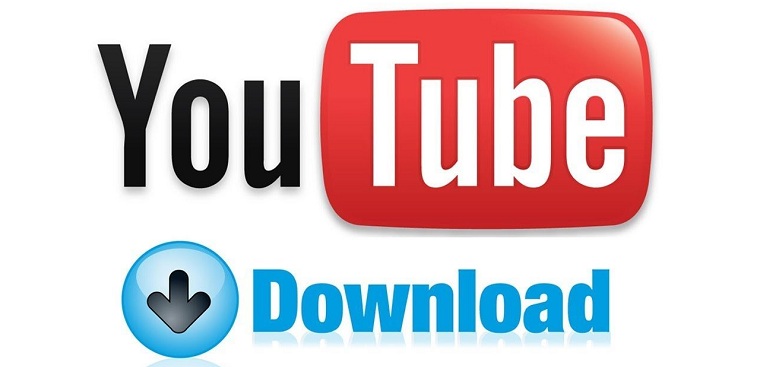Bạn đang đọc bài viết Hướng dẫn tải video YouTube trên thiết bị iOS (iPhone, iPad) tại thtrangdai.edu.vn. Bạn có thể truy cập nhanh những thông tin cần thiết trong mục lục bài viết dưới đây.
YouTube là ứng dụng xem video được nhiều người yêu thích và sử dụng trên smartphone, nhưng làm cách nào để tải video từ YouTube về thiết bị chạy iOS? Đừng lo lắng, thtrangdai.edu.vn sẽ hướng dẫn bạn cách tải video YouTube về iPhone hoặc iPad dễ dàng nhất.
Không sử dụng phần mềm
Để tải xuống video YouTube để xem ngoại tuyến, hãy làm theo các bước sau:
Bước 1: Tải xuống ứng dụng YouTube trên thiết bị iOS của bạn từ AppStore.

Bước 2: Mở ứng dụng YouTube trên thiết bị.

Bước 3: Đăng nhập Tài khoản Google để tải video trên YouTube.

Bước 4: Chọn video bạn muốn tải xuống.

Bước 5: Chọn biểu tượng tải xuống ngay bên dưới video.

Bước 6: Chọn độ phân giải bạn muốn tải về để xem sau đó nhấn “Ok” để tiến hành tải.

Bạn có thể vào phần Video đã lưu trong tab cá nhân để xem tiến trình tải video của mình.

Lưu ý: Chỉ có thể tải xuống một số video được YouTube cho phép để xem ngoại tuyến.
Sử dụng phần mềm
Lưu ý: quá trình này yêu cầu thiết bị iOS của bạn phải hoạt động trên iOS 8.0 trở lên và có kết nối mạng ổn định.
Bước 1: Cài đặt Documents, đây là trình quản lý tệp đa năng dành cho các thiết bị iOS chưa jailbreak. Hiện tại bạn có thể tải xuống ứng dụng này miễn phí từ AppStore. Và nhấn vào biểu tượng ba dấu gạch ngang ở video muốn tải.

Bước 2: Sao chép link video bạn muốn tải từ YouTube.

Bước 3: Mở ứng dụng vừa tải về, nhấn vào biểu tượng Compass ở góc phải màn hình rồi nhập địa chỉ en.savefrom.net vào thanh địa chỉ.

Bước 4: Dán link video đã sao chép để tải từ YouTube vào thùng chứa và đợi savefrom kiểm tra định dạng của video.
Bước 5: Bấm vào nút Download, một hộp thoại sẽ hiện ra cho phép bạn đổi tên file, định dạng hoặc chọn nơi lưu trữ (mẹo: bạn nên chọn thư mục gốc để chứa file, thao tác ngày tháng sẽ giúp quá trình di chuyển). Tải video từ Documents 5 về Camera roll tiện lợi hơn).

Bước 6: Bấm Done để thực hiện tải xuống.
Bước 7: Sau khi quá trình tải hoàn tất, bạn giữ video và kéo vào thư mục Photo để di chuyển vào Camera roll là xong.

Trên đây là cách tải video YouTube về iPhone, iPad mà thtrangdai.edu.vn chia sẻ tới các bạn.. Chúc may mắn!
Cảm ơn bạn đã đọc bài viết Hướng dẫn tải video YouTube trên thiết bị iOS (iPhone, iPad) tại thtrangdai.edu.vn. Các bạn có thể bình luận, xem thêm các bài viết liên quan bên dưới và hy vọng nó sẽ hữu ích. mang đến cho bạn những thông tin thú vị.
Nhớ để nguồn: Hướng dẫn cách download video YouTube trên thiết bị iOS (iPhone, iPad) tại thtrangdai.edu.vn
Chuyên mục: Blog